
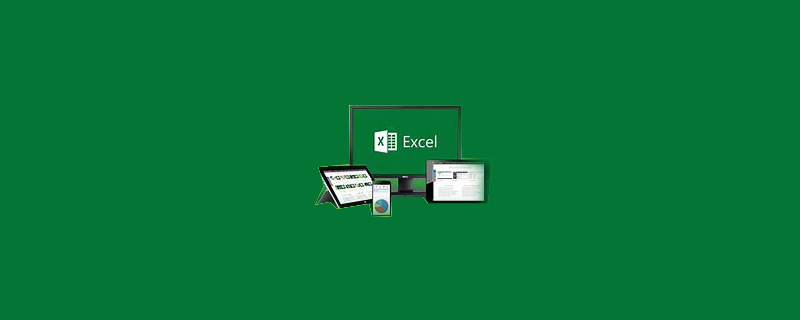
Comment saisir l'heure dans Excel
Lorsque vous utilisez Excel, vous saisissez souvent l'heure actuelle si vous en avez besoin. entrer Si le nombre de fois est important, ce sera une perte de temps de saisir en appuyant à chaque fois sur les touches numériques du clavier. Aujourd'hui, nous allons apprendre à saisir rapidement l'heure actuelle.
1. Touches de raccourci Excel pour saisir rapidement l'heure
Dans le tableau Excel, nous pouvons utiliser les touches de raccourci CTRL+SHIFT+ pour saisir rapidement l'heure actuelle ; sélectionnez d'abord une cellule Ensuite, appuyez sur les touches de raccourci CTRL+SHIFT+; pour saisir l'heure actuelle dans la cellule actuellement sélectionnée. Le format de l'heure actuelle est heure:minute:00, et seul 00 sera affiché pour les secondes. CTRL+SHIFT+; prononciation
2. Fonction Excel pour saisir rapidement l'heure
Dans le tableau Excel, on peut saisir rapidement l'heure actuelle grâce à la fonction now, on saisit dans la cellule Formule =maintenant(), l'heure générée sera automatiquement mise à jour chaque jour avec l'heure du système informatique (vous devez double-cliquer sur la cellule, l'heure actuelle sera automatiquement mise à jour après la sortie, ou la feuille Excel sera mis à jour à l'heure actuelle lorsque vous le rouvrirez), évitant ainsi d'avoir à ressaisir l'heure actuelle.
Cette méthode générera par défaut le format de date année/mois/jour heure:minute. Si nous devons uniquement afficher l'heure, nous pouvons cliquer avec le bouton droit sur la cellule, sélectionner "Formater les cellules" - sélectionner la catégorie "Heure" dans l'onglet "Nombre", puis sélectionner un type d'heure. Supprimez simplement l'année, le mois et le jour. now est prononcé
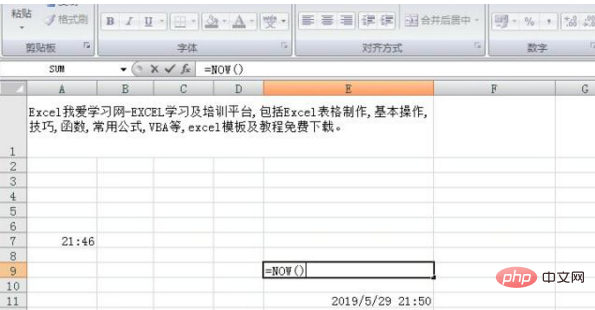
Figure 1. La fonction now entre rapidement l'heure actuelle
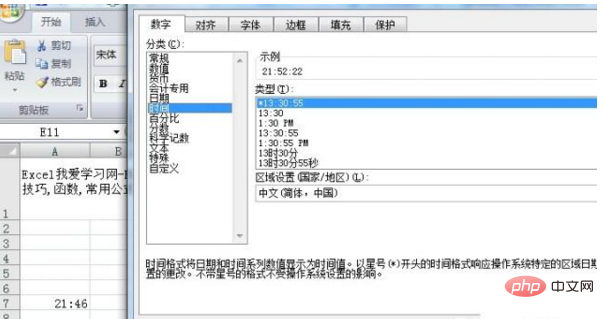
Figure 2. Définir le format de l'heure de la cellule
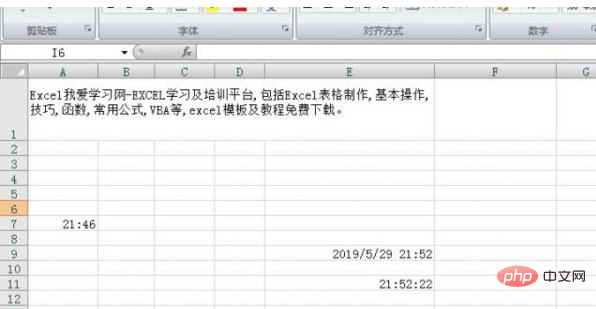
Figure 3. Le résultat après réglage du format de l'heure de la cellule
Si nous ne voulons pas que l'heure change en temps réel, nous pouvons "Copier " - "Collage spécial" - La méthode "numérique" fixe l'heure.
Pour plus d'articles techniques liés à Excel, veuillez visiter la colonne Tutoriel de base Excel !
Ce qui précède est le contenu détaillé de. pour plus d'informations, suivez d'autres articles connexes sur le site Web de PHP en chinois!
 Comparez les similitudes et les différences entre deux colonnes de données dans Excel
Comparez les similitudes et les différences entre deux colonnes de données dans Excel
 Marquage de couleur du filtre en double Excel
Marquage de couleur du filtre en double Excel
 Comment copier un tableau Excel pour lui donner la même taille que l'original
Comment copier un tableau Excel pour lui donner la même taille que l'original
 Barre oblique du tableau Excel divisée en deux
Barre oblique du tableau Excel divisée en deux
 L'en-tête diagonal d'Excel est divisé en deux
L'en-tête diagonal d'Excel est divisé en deux
 Méthode de saisie de référence absolue
Méthode de saisie de référence absolue
 Java exporter Excel
Java exporter Excel
 La valeur d'entrée Excel est illégale
La valeur d'entrée Excel est illégale